
Beaucoup d'utilisateurs se plaignent souvent qu'ils,en d'autres termes, la police utilisée pour utiliser le système d'exploitation pour afficher tous les libellés ou messages par défaut. Heureusement, dans la dixième version de Windows, il était possible de modifier des paramètres précis, y compris des actions avec des polices, qui peuvent être utilisées à la place de la version standard.
La question de savoir comment changer la police sur un ordinateur (Windows 10) peut être résolue par plusieurs méthodes, y compris les plus simples et les plus complexes. Mais à propos de tout dans l'ordre.
En général, la méthode la plus primitive de changerLa taille de la police peut être appelée en augmentant l'échelle de l'image affichée à l'écran. La méthode est bien sûr barbare, mais pour les utilisateurs peu familiers avec les paramètres subtils du système, car la version la plus simple convient.

En fait, le problème de savoir comment changer la police pourordinateur (Windows 10) est résolu par la section "Paramètres d'écran", qui est appelée via la chaîne de personnalisation dans le menu PC sur la zone libre du "Bureau". Sur le côté droit se trouve un curseur spécial qui contrôle la balance. En le réglant sur une position correspondant à 150 ou 200%, l'utilisateur recevra une augmentation de taille.
Mais cela peut causer beaucoup d'inconvénients,puisque tous les autres éléments de l'interface deviendront également plus grands et que les zones de travail de certains programmes ne pourront pas être affichées à l'écran. Et la permission de telles actions va évidemment souffrir.
D'autre part, Windows 10 offre une solution plus subtile en termes de modification de la police sur l'ordinateur.

Pour cela, dans la même section de paramètres, vous devezaller dans des options supplémentaires et faire attention à ne changer que le texte. Il y a déjà plusieurs opportunités ici. Vous pouvez définir votre propre taille pour chaque élément qui apparaît dans la liste déroulante (noms de fenêtre ou de panneau, titres de menu, messages, etc.). La méthode est très bonne, mais vous ne pouvez pas modifier la police elle-même dans ces paramètres.
Maintenant, digressons un peu et voyons ce qui peut être faitprenez si vous voulez changer la police standard, mais aucun des utilisateurs disponibles dans le système n'est satisfait. Le dossier "Fonts" de Windows 10 est appelé Fonts et se trouve dans le répertoire Windows principal du disque système.
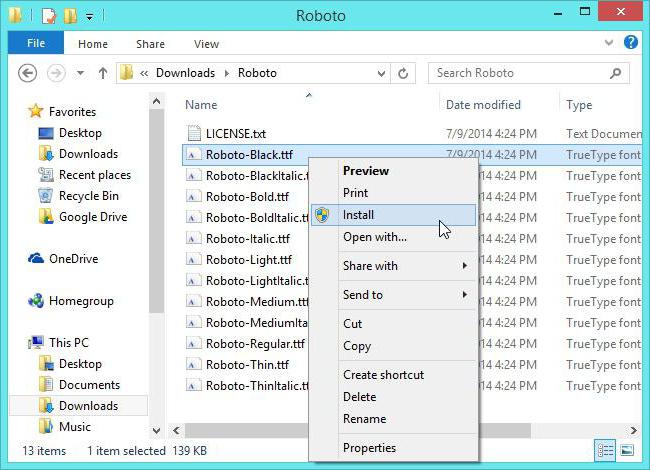
Vous pouvez ajouter complètement une police au systèmeélémentaire. Tout d'abord, vous devez télécharger les options que vous aimez au format OTF ou TTF à partir d'Internet, après quoi elles doivent être copiées dans le dossier ci-dessus. Après cela, vous pouvez utiliser le clic droit sur la police sélectionnée avec le choix de la ligne "Installer" dans le menu contextuel.
Remarque: les polices ajoutées peuvent être utilisées dans tous les éditeurs de bureau, sans exception, installés sur l'ordinateur.
Le problème de la modification de la police sur un ordinateur (Windows 10) peut être résolu avec une méthode plus complexe, en utilisant les paramètres de registre système.
Supposons que l'utilisateur aime certainsfont et il aimerait l'installer sur le système en tant que principal. Vous devez d'abord vous souvenir de son nom lors de son affichage dans le dossier Polices. Après cela, vous devez entrer le texte ci-dessous dans "Bloc-notes", en indiquant dans la toute dernière ligne le nom de la police sélectionnée.

Après cela, le nouveau fichier doit être enregistré en sélectionnant danscatégories du format "Tous les fichiers" et attribuez-lui manuellement l'extension .reg (fichier de registre). Ensuite, vous devez l'exécuter avec un double-clic et accepter d'apporter des modifications au registre.
Remarque: de telles actions ne peuvent être effectuées qu'après la sauvegarde du registre, pour ainsi dire, au cas où.
Considérons maintenant une situation où l'utilisateur est fatigué des paramètres, et il aimerait les ramener aux paramètres qui ont été utilisés par défaut.
Pour ce faire, vous devrez appeler la norme«Panneau de configuration» (contrôle dans le menu «Exécuter»), et non dans la section des paramètres, passez à l'affichage des éléments sous forme de catégories, puis passez par la conception et la personnalisation des polices.

Ensuite dans le menu "Options de police", quisitué dans la colonne de gauche, après vous être connecté, il vous suffit d'appuyer sur le bouton pour restaurer les paramètres par défaut des polices, après quoi le remplacement sera effectué sans aucune confirmation et redémarrage.
En principe, les outils standard de Windows 10 sontsont limités. Mais aujourd'hui, sur Internet, vous pouvez trouver de nombreux programmes de toutes sortes pour changer l'apparence du système. En eux, par exemple, les éléments principaux ne peuvent pas être modifiés, mais limités uniquement à l'installation de la police souhaitée.

Rappelez-vous au moins l'utilitaire autrefois populaireWindowBlinds. Maintenant, ses modifications améliorées ou ses produits logiciels tiers sur le World Wide Web, comme on dit, sont un centime une douzaine. Le seul inconvénient de tous ces programmes est qu'ils sont lancés avec le système, le démarrage devient plus long et les applications elles-mêmes s'exécutent en arrière-plan et se bloquent dans la barre d'état système.


























